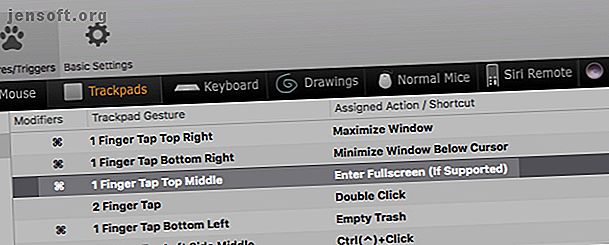
4 तरीके BetterTouchTool अंतिम मैक उत्पादकता ऐप है
विज्ञापन
एक जादू की छड़ी में रुचि रखते हैं जो आपके मैक वर्कफ़्लो को बदल सकती है? आपको BetterTouchTool ($ 7) की आवश्यकता है, एक शक्तिशाली स्वचालन ऐप जो आपको अपने इनपुट उपकरणों पर सटीक नियंत्रण देता है। (सबसे अधिक संभावना है, आपको ऐप खरीदने के लिए मनाने के लिए नि: शुल्क परीक्षण अवधि के सभी 45 दिनों की आवश्यकता नहीं होगी।)
बेटरटचटूल आपको अपने मैक पर विभिन्न कार्यों के लिए एक कस्टम ट्रिगर प्रदान करने देता है। लेकिन यह इससे बहुत अधिक है। आइए देखते हैं कुछ तरीके जिनसे ऐप आपको कुछ गंभीर समय और प्रयास बचा सकता है।
नोट: हम बीटीटी के आगे बढ़ने के लिए बेटरटचटूल का उल्लेख करेंगे।
1. कस्टम कीबोर्ड शॉर्टकट और ट्रैकपैड जेस्चर

मान लें कि आप ट्रैकपैड का उपयोग कर रहे हैं और जल्दी से पूर्ण स्क्रीन मोड पर स्विच करना चाहते हैं। आपको इसके लिए पहुंचना होगा:
- दृश्य> पूर्ण स्क्रीन मेनू विकल्प दर्ज करें, या
- सक्रिय विंडो के शीर्ष-बाएँ अनुभाग में हरे ज़ूम बटन
- कीबोर्ड शॉर्टकट कंट्रोल + सीएमडी + एफ ।
लेकिन अगर आपने बीटीटी इशारा किया है, तो फुल स्क्रीन मोड को टॉगल करना उतना ही सरल हो सकता है:
- ट्रैकपैड के शीर्ष मध्य भाग, या, का एक-उंगली नल, या
- अपने कीबोर्ड पर F11 जैसी एक ही कुंजी को दबाएं।
इसी तरह, आप विंडो को अधिकतम और छोटा कर सकते हैं, संदर्भ मेनू ला सकते हैं, और इशारों या अपनी पसंद के कीबोर्ड शॉर्टकट के साथ एप्लिकेशन लॉन्च कर सकते हैं। आप नाइट शिफ्ट और डू नॉट डिस्टर्ब को टॉगल करने, कचरा खाली करने, डेस्कटॉप स्विच करने और शब्दों को देखने का विकल्प भी चुन सकते हैं।
उपयोगी टूल्स के लिए फंक्शन कीपिंग करें अपने मैक के फंक्शन कीज को कैसे रिमैप करें और कुछ भी करें जो आप चाहते हैं कि आप अपने मैक के फंक्शन कीज को कैसे रिमैप करें और कुछ भी करें जो आप चाहते हैं कि फंक्शन कीज को बढ़ाने के लिए अपने मैक कीबोर्ड को कैसे रिमैप करें, जो आपके साथ और भी बहुत कुछ कर सके। कुछ अनुकूलन। और पढ़ें जैसे कैलेंडर ऐप, टू-डू ऐप या इमोजी देखने वाला भी एक अच्छा विचार है। और अगर आप ट्रैकपैड के साथ गलती से कार्यों को चालू करने के बारे में चिंतित हैं, तो आप इसे रोकने के लिए एक संशोधक कुंजी के साथ इशारों को जोड़ सकते हैं।
आपको आश्चर्य हो सकता है कि जब आप सिस्टम वरीयताएँ> कीबोर्ड> शॉर्टकट के तहत अंतर्निहित मैकओएस सेटिंग्स का उपयोग करके कस्टम हॉटकीज़ सेट कर सकते हैं तो बीटीटी क्यों सार्थक है। आप सिस्टम वरीयताएँ> ट्रैकपैड के तहत कुछ ट्रैकपैड ट्विक्स भी बना सकते हैं।
लेकिन बीटीटी के साथ, आपको कार्रवाई के साथ इनपुट डिवाइस से मिलान करने के लिए अधिक विकल्प मिलते हैं। उदाहरण के लिए, आप क्रियाओं को ट्रिगर करने के लिए एक, दो, तीन, चार, और पाँच-उंगली के इशारों से चुन सकते हैं।

शॉर्टकट बनाने के लिए आपको कई अलग-अलग इनपुट प्रकारों का उपयोग करने के लिए भी मिलता है। मैजिक चूहे, सामान्य चूहे, मैजिक ट्रैकपैड, सामान्य ट्रैकपैड, सिरी रिमोट- ये सभी काम करते हैं! साथ ही, बीटीटी आपको माउस बटन को रीमैप / बाइंड करने की अनुमति देता है।
यदि आप बीटीटी के लिए मुफ्त बीटीटी रिमोट, आईओएस साथी ऐप इंस्टॉल करते हैं, तो आप अपने आईफोन का उपयोग करके अपने मैक को भी नियंत्रित कर सकते हैं।
और अगर आपको अपने मैकबुक के टच बार से प्यार हो गया है, तो बीटीटी के साथ कस्टम टच बार बटन बनाने से यह ठीक हो सकता है।
2. कुंजी हटाने

आप शायद अपने मैक के कीबोर्ड पर कुछ खास चाबियों का इस्तेमाल न करें। या हो सकता है कि आपकी मांसपेशी की स्मृति को कुछ कुंजियों के प्लेसमेंट से परेशानी हो। शायद आपको अक्सर विभिन्न मैक के बीच स्विच करना पड़ता है, एक संख्यात्मक कीपैड के साथ और दूसरा बिना।
ऐसे मामलों में, आप भ्रम से बचने के लिए अपनी पसंद के अनुसार बीटीटी के साथ चाबियों को हटा सकते हैं। उदाहरण के लिए, आप दूसरी डिलीट की, या बैकस्लैश ( \ ) कुंजी को अन्य प्ले / पॉज़ कुंजी के रूप में कार्य करने के लिए टिल्ड कुंजी ( टैब कुंजी के ऊपर) को रीमैप कर सकते हैं।
दुर्भाग्य से, बीटीटी के साथ भी कैप्स लॉक टू एन्टर करने जैसा व्यवहार संभव नहीं है। लेकिन वर्कअराउंड के तौर पर आप कुछ और आजमा सकते हैं।
सिस्टम वरीयताएँ> कीबोर्ड> संशोधक कुंजी, Esc कुंजी के रूप में काम करने के लिए कैप्स लॉक को रीमैप करें। फिर बीटीटी के साथ Enter कुंजी को ट्रिगर करने के लिए Esc को रीमैप करें । जब तक आपके पास कोई आइटम चयनित नहीं है (जैसे फ़ाइल या ड्रॉपडाउन मेनू), तो आप Esc कुंजी की मूल कार्यक्षमता नहीं खोएंगे।
3. विंडो प्रबंधन

बीटीटी आपको पूरी तरह से व्यवस्थित करने के लिए खिड़कियों को चारों ओर ले जाने देता है। आप उन्हें अधिकतम कर सकते हैं, उन्हें किसी भी स्क्रीन के कोनों पर स्नैप कर सकते हैं, और उन्हें विभिन्न आकारों में स्केल कर सकते हैं। आपको कस्टम स्नैप क्षेत्र बनाने और विभाजित दृश्य सेट करने का विकल्प भी मिलता है।
बेशक, चूंकि यह बीटीटी है जिसके बारे में हम बात कर रहे हैं, आप विंडो व्यवहार को अनुकूलित करने के लिए विभिन्न इनपुट प्रकारों (इशारों सहित) का उपयोग कर सकते हैं।
यदि आप बल्कि BTT की केवल विंडो नियंत्रण सुविधाएँ प्राप्त करते हैं और बाकी को छोड़ देते हैं, तो BetterSnapTool ($ 3) का प्रयास करें। यह BTT के रूप में एक ही डेवलपर से आता है, और तमाशा के साथ मैक के लिए सबसे अच्छा विंडो प्रबंधन उपकरणों में से एक है।
4. स्क्रीनशॉट, टेक्स्ट एक्सपेंशन, क्लिपबोर्ड मैनेजर

BTT आपको अपने स्क्रीनशॉट टूल, टेक्स्ट एक्सपैंडर ऐप और क्लिपबोर्ड मैनेजर से छुटकारा पाने के लिए लुभा सकता है। एप्लिकेशन सभी तीन उपयोगिताओं के लिए अंतर्निहित विकल्पों के साथ आता है।
स्क्रीनशॉट कैप्चर टूल काफी अनुकूलन योग्य है, जैसा कि आप नीचे स्क्रीनशॉट में देख सकते हैं। आपको यह निर्दिष्ट करने के लिए मिलता है कि क्या आप पूरी स्क्रीन, एक विशिष्ट विंडो या एक कस्टम क्षेत्र पर कब्जा करना चाहते हैं। आप एक देरी भी सेट कर सकते हैं, कुछ पूर्व निर्धारित अनुवर्ती कार्रवाई को ट्रिगर कर सकते हैं, और फ़ाइल नाम और प्रकार के लिए प्रारूप कॉन्फ़िगर कर सकते हैं।

पाठ विस्तार उपयोगिता का उपयोग करना आसान है। आपको बस अपनी पसंद के किसी भी ऐप में टेक्स्ट स्निपेट डालने या पेस्ट करने का शॉर्टकट असाइन करना है।

क्लिपबोर्ड प्रबंधक आपके लिए पाठ, लिंक और छवियां सहेज सकता है और शॉर्टकट का उपयोग करके उन्हें कहीं भी (स्वरूपण के बिना या बिना) पेस्ट कर सकता है। तुम भी एक फ़ाइल के रूप में आइटम पेस्ट और क्लिपबोर्ड से कॉपी की गई सामग्री को संपादित कर सकते हैं।
कैसे बेहतर के साथ शुरू करने के लिए
जब आप पहली बार बीटीटी खोलते हैं, तो आपको घूरने वाले सभी विकल्पों से आपको डर लग सकता है। यदि ऐसा होता है, तो केवल ब्लैक एंड-टू-एंड नेविगेशन बार में कीबोर्ड सेक्शन पर ध्यान दें।
जब आप कुछ कस्टम शॉर्टकट सेट करते हैं, तो आप BTT के साथ अधिक सहज होना सुनिश्चित करते हैं। ऐप ने आपको सही दिशा में इंगित करने के लिए तीरों को गिना है।
अब देखते हैं कि कीबोर्ड से कस्टम कीबोर्ड शॉर्टकट कैसे सेट करें:
1. Add New Shortcut or Key Sequence बटन पर क्लिक करें।

2. नीचे पैनल में शॉर्टकट को रिकॉर्ड करने के लिए क्लिक करें और उस कुंजी संयोजन को दबाएं जिसे आप उपयोग करना चाहते हैं।

3. दाईं ओर ट्रिगर पूर्वनिर्धारित एक्शन ड्रॉपडाउन मेनू खोलें।

4. पहले चरण में आपके द्वारा रिकॉर्ड किए गए कीबोर्ड शॉर्टकट से ट्रिगर करना चाहते हैं। उदाहरण के लिए, स्क्रीनशॉट लेने के लिए, कैप्चर स्क्रीनशॉट को कैप्चर करें या स्क्रीनशॉट कैप्चर करें फिर BTT एक्शन में संपादित करें । यदि यह वह क्लिपबोर्ड है जिसकी आप तलाश कर रहे हैं, तो क्लिपबोर्ड / पेस्टबोर्ड इतिहास कार्रवाई दिखाएँ चुनें।

ट्रिगर पूर्वनिर्धारित एक्शन ड्रॉपडाउन मेनू वह जगह है जहाँ सभी बीटीटी की शक्ति टिकी हुई है। इसकी सामग्री पर एक नज़र डालें और आप देखेंगे कि वास्तव में कितना बहुमुखी बीटीटी है।
इस ड्रॉपडाउन मेनू के बाईं ओर ट्रिगर अन्य कीबोर्ड शॉर्टकट देखें? यह आपको शॉर्टकट की अपनी मूल पसंद का उपयोग करके किसी अन्य कुंजी या कुंजी संयोजन को ट्रिगर करने देता है। जब आप ऊपर चर्चा करते हैं, तो यह सुविधा तब काम आती है, जब आप कुंजियों को फिर से तैयार करना चाहते हैं।

आप पाएंगे कि प्रत्येक इनपुट प्रकार के लिए इंटरफ़ेस समान पैटर्न का अनुसरण करता है। इसलिए एक बार जब आप कस्टम कीबोर्ड शॉर्टकट बनाना सीख जाते हैं, तो इनपुट के अन्य रूपों के लिए शॉर्टकट सेट करना आसान हो जाता है।
डिफ़ॉल्ट रूप से, BTT शॉर्टकट macOS पर लागू होते हैं, यही वजह है कि आप देखेंगे कि साइडबार विकल्प ग्लोबल को चयनित के रूप में दिखाता है। यदि आप किसी विशिष्ट ऐप के लिए शॉर्टकट बनाना चाहते हैं, तो आपको सबसे पहले इसे साइडबार से जोड़ना / चुनना होगा।
बेटरटचटूल इज़ मैक प्रोडक्टिविटी एट इट्स बेस्ट
BTT के लिए धन्यवाद, आपको अपने मैक के ट्रैकपैड, कीबोर्ड और अन्य इनपुट डिवाइस के बीच स्विच करने की आवश्यकता नहीं है जितनी बार आप करते हैं। इसके अलावा, इशारों और अपनी पसंद के शॉर्टकट के साथ, आप उन्हें भूल जाने की संभावना कम है।
अब आपके मैक वर्कफ़्लो को सहज बनाने के लिए तैयार हैं? आगे बढ़ें और 45 दिनों के लिए बेटरटचटूल का प्रयास करें (अतिरिक्त प्रीमियम मैक एप्स के साथ सेटप के माध्यम से भी उपलब्ध सदस्यता सेवा 11 प्रीमियम मैक एप्स के साथ, जो सेटएप सबस्क्रिप्शन को बेहतर बनाता है 11 प्रीमियम मैक एप्स जो कि सेटएप सब्सक्रिप्शन की सुविधा प्रदान करता है) 150 से अधिक प्रीमियम तक पहुंच प्रदान करता है। मैक $ 9.99 / मो के लिए एप्लिकेशन। यहां पैकेज से हमारे पसंदीदा एप्लिकेशन में से कुछ हैं। और पढ़ें।) यह एक होना चाहिए ऐप है, खासकर यदि आप एक मैक पर पूरे दिन खर्च करते हैं या यदि आप कई मैक के साथ काम करते हैं तो आवश्यक टूल और कई मैक मॉनिटर्स के साथ काम करने के लिए टिप्स आवश्यक उपकरण और कई मैक मॉनिटर के साथ काम करने के लिए टिप्स आपको अपने मैक के लिए सही प्रदर्शन एडेप्टर मिल गया है और एक दूसरा मॉनिटर जुड़ा हुआ है - अब क्या? यहां वह सब कुछ है जो आपको अपने मैक के साथ कई मॉनिटर सेट अप और उपयोग करने के लिए जानना होगा। अधिक पढ़ें ।
के बारे में और अधिक जानकारी प्राप्त करें: जेस्चर कंट्रोल, कीबोर्ड शॉर्टकट, मैक टिप्स, मैक ट्रिक्स, माउस जेस्चर।

